Vamos ser sinceros - ninguém entrou nos negócios para passar horas somando números em planilhas. Mas aqui estamos, somando linhas manualmente quando poderíamos estar analisando tendências ou fazendo nossas empresas crescerem. Como gerente de crescimento de usuários na Excelmatic, já vi muitas equipes perderem tempo com cálculos básicos quando a IA pode fazer isso instantaneamente.
Mas primeiro, vamos cobrir os métodos padrão - porque às vezes você só precisa de uma soma rápida no Google Sheets.
Método 1: A Clássica Função SOMA
Isso é o básico das planilhas, mas vale revisar:
- Clique na célula de destino para o total
- Digite
=SOMA( - Selecione o intervalo de números
- Feche com
)e pressione Enter
Dica profissional: Use referências de célula como =SOMA(D2:D10) para totais dinâmicos que atualizam automaticamente.
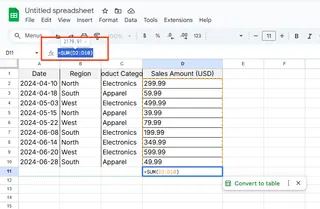
Método 2: Atalho AutoSoma
Para quem odeia digitar fórmulas:
- Selecione a célula de destino
- Vá em Inserir > Função > SOMA
- Ajuste o intervalo sugerido, se necessário
- Pressione Enter
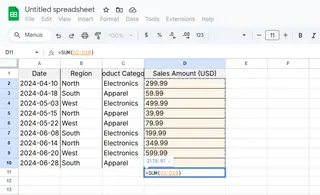
Método 3: SOMA de Células Não Adjacentes
Quando seus dados estão dispersos:
- Clique na célula de total
- Digite
=SOMA( - Clique em cada célula enquanto segura Ctrl (Cmd no Mac)
- Feche a fórmula e pressione Enter
O Problema que Ninguém Fala
Aqui está o segredo sujo - esses métodos ainda exigem trabalho manual. O que acontece quando você tem:
- Centenas de linhas para somar
- Dados que mudam frequentemente
- Condições complexas para o que incluir
É aqui que ferramentas de IA como a Excelmatic mudam tudo. Em vez de escrever fórmulas, você pode:
- Conectar seu Google Sheets
- Perguntar "Some todas as vendas do Q2 por região"
- Obter totais instantâneos e precisos
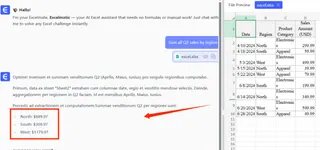
Porque Times Inteligentes Estão Migrando para IA
No último trimestre, nosso cliente de e-commerce economizou 15 horas/semana substituindo somas manuais por cálculos automáticos da Excelmatic. Seu gerente de crescimento me disse: "Paramos de ser funcionários de planilha e finalmente nos tornamos analistas de dados."
A melhor parte? A Excelmatic aprende o contexto do seu negócio. Ela sabe que "receita" significa coluna D na sua planilha, e "região Norte" refere-se às linhas 15-30. Não precisa explicar sua estrutura de dados toda vez.
Técnicas Avançadas do Google Sheets (Para Quando Você Precisa Fazer Sozinho)
Se você ainda está usando o Sheets nativo por enquanto, essas técnicas profissionais ajudam:
Somas Condicionais=SOMASE(intervalo, "condição", intervalo_soma)
Exemplo: =SOMASE(B1:B10, "Oeste", A1:A10) soma apenas números da região Oeste
Somas em Múltiplas Linhas=ARRAYFORMULA(SOMA(A1:A10)) aplica-se em várias linhas
Tratamento de Erros
Use SEERRO: =SEERRO(SOMA(A1:A10), 0)
O Futuro da Matemática em Planilhas
Vamos encarar - somar números manualmente é coisa de 2010. Com ferramentas de IA como a Excelmatic, você pode:
- Obter relatórios de soma automáticos diários/semanais
- Configurar alertas quando totais atingem limites
- Visualizar somas em painéis sem trabalho extra
Conclusão? Aprenda esses métodos do Google Sheets para emergências, mas deixe a IA fazer o trabalho pesado. Seu tempo vale mais do que ficar digitando =SOMA( o dia todo.
Experimente a Excelmatic gratuitamente e veja quanto tempo você pode economizar em cálculos de planilha. Seu eu do futuro agradecerá.






